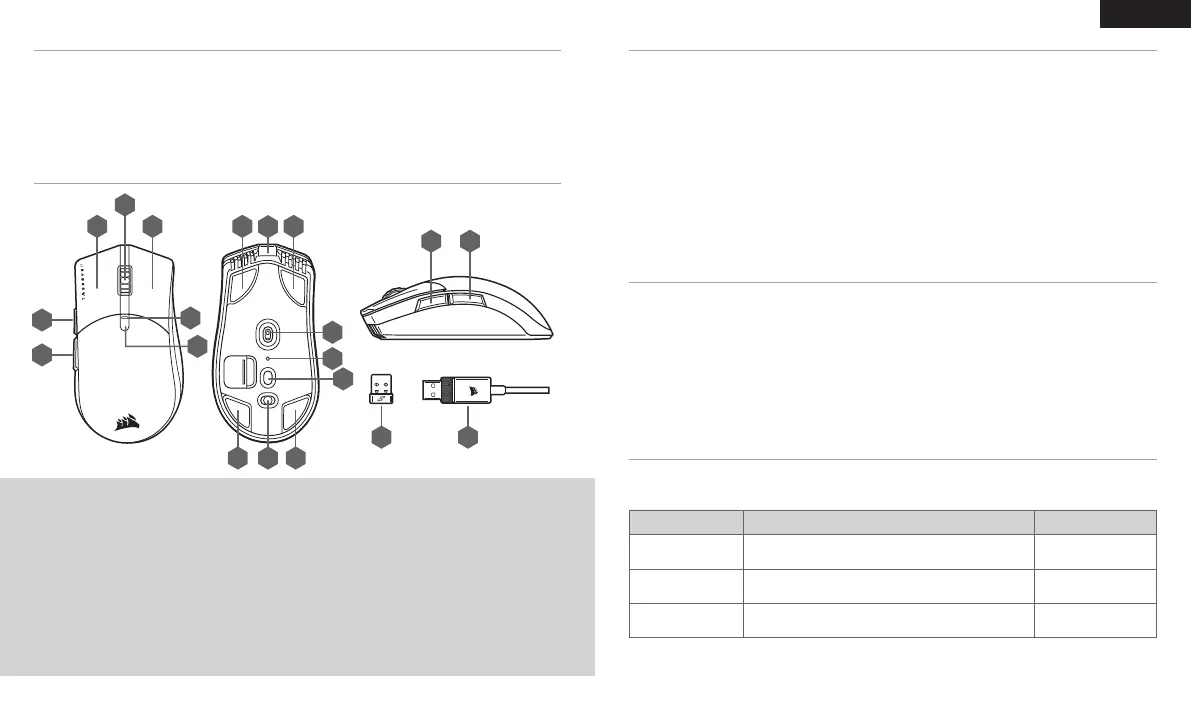A
D E
H
I
C H
B
D
E
G
J
K
L
F
N
H HM
O
7 8
Die DPI-Soforteinstellungen werden im integrierten Speicher abgelegt und können in iCUE detailliert in 1-DPI-
Schritten feiner abgestimmt werden. Wenn iCUE ausgeführt wird, werden die Änderungen direkt im
Softwareprofil gespeichert.
FUNKTION TASTENKÜRZEL
MULTIFUNKTIONS-LED-
ANZEIGE
DPI UM 50 ERHÖHEN
HALTEN SIE DIE DPI-DURCHLAUFTASTE(F) GEDRÜCKT UND DRÜCKEN
SIE DIE VORWÄRTS-TASTE(D).
BLINKT GRÜN
DPI UM 50 VERRINGERN
HALTEN SIE DIE DPI-DURCHLAUFTASTE(F) GEDRÜCKT UND DRÜCKEN
SIE DIE RÜCKWÄRTS-TASTE(E).
BLINKT ROT
DPI-STUFE
ZURÜCKSETZEN
HALTEN SIE DIE DPI-DURCHLAUFTASTE(F) UND DANN ZUSÄTZLICH
DIE VORWÄRTS-TASTE(D) UND DIE RÜCKWÄRTS-TASTE(E)
GLEICHZEITIG FÜR 2SEKUNDEN GEDRÜCKT.
BLINKT GELB
Die Maus verfügt über eine einzigartige Funktion, mit der Sie die aktuell integrierte DPI-Stufe in 50-DPI-Schritten
anpassen können, ohne die Software verwenden zu müssen. So können Sie direkt ins Spielgeschehen eingreifen
und die perfekte Empfindlichkeitseinstellung für sich finden.
BLITZSCHNELLE DPI-ABSTIMMUNG
Eine Drahtlosverbindung mit Bluetooth ist optimal für allgemeine Computeraufgaben,
Produktivität und Büroanwendungen.
> Starten Sie die Bluetooth-Kopplung Ihres Bluetooth4.0-fähigen Geräts (oder höher).
> Drücken Sie die DPI-DURCHLAUFTASTE, und halten Sie diese gedrückt.
> Schalten Sie den Netz- / Drahtlos-Schalter auf „BT“, um die Maus einzuschalten.
> Befolgen Sie die Anweisungen, um die Verbindung mit Ihrem Gerät herzustellen.
> Wenn die Verbindung aktiv ist, leuchtet die Akku- / Wireless-LED-Statusanzeige durchgehend blau.
EINRICHTEN VON BLUETOOTH
®
FÜR DRAHTLOSVERBINDUNG
EINRICHTEN DES 2,4-GHz-SLIPSTREAM-DRAHTLOSMODUS
Die superschnelle Drahtlosverbindung von unter 1ms wurde für kompromisslose Leistung
auf Gaming-Niveau entwickelt.
> Schalten Sie den Netz-/Kabellos-Schalter auf „2,4GHz“, um die Maus einzuschalten.
> Schließen Sie den USB-Drahtlosempfänger an einen USB2.0- oder USB3.x-Anschluss auf der Vorderseite
Ihres Computers oder einen verfügbaren USB-Anschluss (z.B. an CORSAIR MM700, MM800 und MM1000
Mauspads) an.
> Wenn die Verbindung aktiv ist, leuchtet die Akku- / Wireless-LED-Statusanzeige durchgehend weiß.
> Laden Sie die iCUE-Software von www.corsair.com/downloads. herunter.
> Führen Sie das Installationsprogramm aus, und befolgen Sie die Installationsanweisungen.
Wenn ein Neuaufbau der Verbindung erforderlich ist, starten Sie das Koppeln des USB-Drahtlosempfängers über
das Einstellungsmenü der iCUE-Software.
*Austauschteile sind auf www.corsair.com erhältlich.
A — LINKE MAUSTASTE ALS QUICKSTRIKE-TASTE
B — MITTLERE MAUSTASTE / SCROLLRAD
C — RECHTE MAUSTASTE ALS QUICKSTRIKE-TASTE
D — VORWÄRTS-TASTE
E — RÜCKWÄRTS-TASTE
F — DPI-DURCHLAUFTASTE
G — MULTIFUNKTIONS-LED-ANZEIGE
H — AUSWECHSELBARE PTFE-GLEITFÜSSE*
I — USB-PORT FÜR LADEN / DATENÜBERTRAGUNG
J — OPTISCHER GAMING-SENSOR
K — LED-ANZEIGE FÜR PROFILSTATUS
L — PROFILWECHSELTASTE
M — STROM- / KABELLOS-SCHALTER
N — USB-KABEL FÜR LADEN/DATENÜBERTRAGUNG
O — USB CHARGING / DATA CABLE
KENNENLERNEN DER MAUS
WICHTIG: Vor der ersten Verwendung müssen Sie die SABRE RGB PRO WIRELESS-Maus vollständig aufladen.
Schließen Sie die Maus mit dem USB-Lade- / Datenkabel an einen USB-2.0- oder 3.0-Anschluss Ihres
Computers an.
Die LED-Anzeige für den Akku / Wireless-Status der Maus pulsiert grün, um anzuzeigen, dass der Akku
geladen wird. Wenn der Akku vollständig geladen ist, leuchtet die Anzeige dauerhaft grün.
LADEN DER MAUS
DEUTSCH
